Налепите као обичан текст у Виндовс 10 користећи историју међуспремника
Сада је могуће налепити као обичан текст у Виндовс 10 користећи историју међуспремника. Мицрософт је ажурирао уграђену функцију Цлипбоард Хистори, тако да сваки корисник може да ужива у могућности да брзо налепи неки фрагмент текста у документ без његовог оригиналног форматирања. То је дуго очекивана карактеристика многих.
Реклама
У ствари, могућност да налепите фрагмент текста без форматирања је већ доступна у одређеним апликацијама и одређеним веб услугама. На пример, дуго постоји у Мицрософт Оффице апликацијама.
У Ворд-у можете да користите Специјално налепи > Налепи као обичан текст. За то постоји и интервентни тастер, Цтрл+Схифт+В. Осим Ворд-а, слично је доступно у Екцел-у, Оутлоок-у и другим апликацијама.
Популарни веб софтвер ВордПресс нуди исту опцију у свом уређивачу текста када саставите пост.
Коначно, сви модерни веб претраживачи вам омогућавају да налепите копирани фрагмент као текст без форматирања користећи пречице Цтрл+Схифт+В уместо Цтрл + В.
Очигледно, немају све Виндовс апликације такву функцију одмах. Неки једноставни подржавају директно лепљење (Цтрл + В). Да би ствари биле лакше за коришћење, Мицрософт је ажурирао Цлипбоард Хистори опција за Виндовс 10. Дакле, ако имате омогућио историју међуспремника, сада можете уживати у тој функцији.
Овај пост ће вам показати како да налепите као обичан текст у Виндовс 10.
Да бисте налепили као обичан текст у Виндовс 10 користећи историју међуспремника
- Отворите прозор Цлипбоард Хистори (за то притисните Вин+В).
- Пронађите фрагмент текста који желите да налепите.
- Кликните на дугме менија „Погледајте више“ са три тачке десно од уноса.
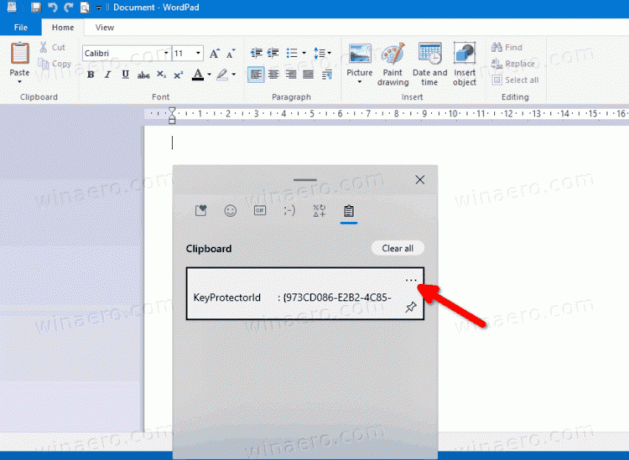
- Кликните на Налепите као текст дугме.

Ти си готов. Фрагмент текста по вашем избору биће налепљен у активну апликацију без чувања оригиналног форматирања.
Поред те промене, Мицрософт је додао додатне опције у клипборд. Почевши од верзије 21318 оперативног система Виндовс 10, сада укључује опције за уметање емоџија, гифова, АСЦИИ смајлија и симбола. Коначно, ту је и оквир за претрагу који омогућава брзо проналажење потребног фрагмента текста, емоџија или гиф-а.

